MySQL Linux系统 MySQL备份工具在Linux环境下的安装与配置
- 问答
- 2025-08-02 19:38:03
- 9
MySQL备份工具在Linux环境下的安装与配置指南
场景引入
凌晨三点,你的手机突然响起——数据库服务器宕机了!当你满头大汗地登录服务器,却发现最近的备份还是半个月前的,这时候你才意识到:一个可靠的MySQL备份方案有多重要。
别担心,今天我们就来聊聊如何在Linux环境下安装和配置MySQL备份工具,让你从此告别这种"午夜惊魂"。
准备工作
在开始之前,确保你的Linux系统已经安装了MySQL服务,如果还没有,可以这样安装(以Ubuntu为例):
sudo apt update sudo apt install mysql-server -y
安装完成后,记得运行安全脚本:
sudo mysql_secure_installation
常用MySQL备份工具
在Linux环境下,我们主要有以下几种备份选择:
- mysqldump - MySQL自带的逻辑备份工具
- Percona XtraBackup - 物理备份工具,适合大型数据库
- mydumper - 比mysqldump更高效的逻辑备份工具
今天我们会重点介绍最常用的mysqldump和XtraBackup。
使用mysqldump进行备份
基本备份
最简单的全库备份命令:
mysqldump -u root -p --all-databases > full_backup_$(date +%Y%m%d).sql
这会提示你输入密码,然后将所有数据库备份到一个以当前日期命名的SQL文件中。
备份特定数据库
如果只想备份某个数据库:
mysqldump -u root -p database_name > db_backup_$(date +%Y%m%d).sql
高级选项
为了提高备份效率和安全性,可以添加这些参数:
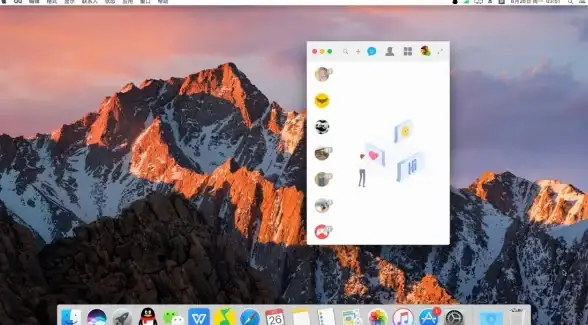
mysqldump -u root -p \ --single-transaction \ --routines \ --triggers \ --events \ database_name > db_backup_$(date +%Y%m%d).sql
--single-transaction参数特别重要,它可以在不锁表的情况下进行备份。
自动备份脚本
创建一个自动备份脚本/usr/local/bin/mysql_backup.sh:
#!/bin/bash
BACKUP_DIR="/var/backups/mysql"
DATE=$(date +%Y%m%d)
MYSQL_USER="root"
MYSQL_PASSWORD="yourpassword"
mkdir -p $BACKUP_DIR/$DATE
databases=$(mysql -u$MYSQL_USER -p$MYSQL_PASSWORD -e "SHOW DATABASES;" | grep -Ev "(Database|information_schema|performance_schema|sys)")
for db in $databases; do
mysqldump -u$MYSQL_USER -p$MYSQL_PASSWORD \
--single-transaction \
--routines \
--triggers \
$db > $BACKUP_DIR/$DATE/$db.sql
done
# 删除7天前的备份
find $BACKUP_DIR -type d -mtime +7 -exec rm -rf {} \;
记得给脚本执行权限:
chmod +x /usr/local/bin/mysql_backup.sh
然后添加到crontab中,每天凌晨执行:
0 2 * * * /usr/local/bin/mysql_backup.sh
使用Percona XtraBackup进行物理备份
对于大型数据库,XtraBackup是更好的选择,它支持热备份(不锁表)和增量备份。
安装XtraBackup
在Ubuntu/Debian上:
sudo apt install percona-xtrabackup-80 -y
在CentOS/RHEL上:
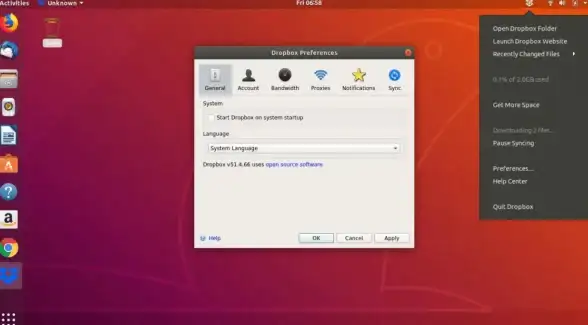
sudo yum install percona-xtrabackup-80 -y
全量备份
xtrabackup --backup --user=root --password=yourpassword --target-dir=/var/backups/mysql/full_$(date +%Y%m%d)
准备备份
备份完成后需要"准备"才能恢复:
xtrabackup --prepare --target-dir=/var/backups/mysql/full_20250801
增量备份
先做全量备份,然后可以基于它做增量备份:
xtrabackup --backup --user=root --password=yourpassword \ --target-dir=/var/backups/mysql/inc_$(date +%Y%m%d) \ --incremental-basedir=/var/backups/mysql/full_20250801
自动备份脚本
类似mysqldump,你也可以为XtraBackup创建自动备份脚本。
备份恢复
使用mysqldump恢复
mysql -u root -p database_name < backup_file.sql
使用XtraBackup恢复
首先停止MySQL服务:
sudo systemctl stop mysql
然后恢复:
xtrabackup --copy-back --target-dir=/var/backups/mysql/full_20250801
修改文件权限:
chown -R mysql:mysql /var/lib/mysql
最后启动MySQL:
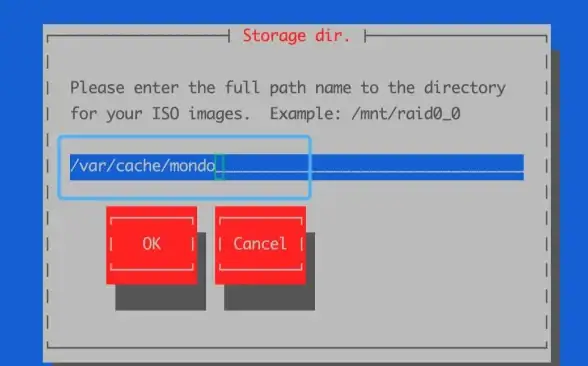
sudo systemctl start mysql
备份策略建议
- 3-2-1规则:至少3份备份,2种不同介质,1份异地备份
- 重要数据库每天全量备份,每小时增量备份
- 定期测试备份恢复流程
- 监控备份作业是否成功
常见问题解决
Q:备份时出现"Access denied"错误?
A:确保MySQL用户有足够的权限,或者尝试使用--skip-lock-tables参数。
Q:XtraBackup备份失败?
A:检查MySQL的日志文件,通常是因为权限问题或磁盘空间不足。
Q:如何验证备份是否有效?
A:定期在测试环境恢复备份,这是最可靠的验证方法。
数据库备份就像买保险——平时觉得多余,出事时才知道它的价值,花点时间设置好自动备份,能让你睡得更安稳,没有备份的数据库就像走钢丝不系安全带,技术再高也经不起一次意外。
现在就去检查你的备份策略吧,别等数据丢失了才后悔莫及!
本文由 许曼容 于2025-08-02发表在【云服务器提供商】,文中图片由(许曼容)上传,本平台仅提供信息存储服务;作者观点、意见不代表本站立场,如有侵权,请联系我们删除;若有图片侵权,请您准备原始证明材料和公证书后联系我方删除!
本文链接:https://vps.7tqx.com/wenda/518968.html









发表评论